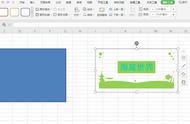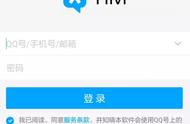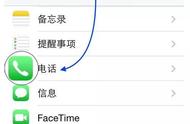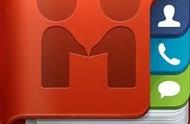在我们平时的工作过程当中,使用Excel表格来统计、录入各种数据,已经成为很多小伙伴们的工作日常了,尤其是对于财务工作者来说,他们每天都会跟Excel表格打交道。
而对于一些普通的小伙伴们来说,使用Excel表格来制作基本的表格,统计简单的信息就可以了,而对于财务工作者来说,他们需要懂得的Excel表格知识需要的更多。
而如果你只是简单的需要使用Excel表格来录入一些数据的话,如果此时表格当中出现了令人讨厌的虚线,但是自己又不会操作,找了各种办法,也是没法将虚线去除的话,那么此时你在使用Excel表格的时候,肯定会觉得心情很郁闷。那么到底怎么才能去除Excel表格中的虚线呢?下面就跟着小编一起来学习一下吧,希望能够对大家有所帮助。
Excel表格当中,出现虚线的原因有好几个,主要就是下面的这两个原因所导致的,我们只需要学会这两招,就可以解决令人讨厌的虚线问题。
原因一:设置了打印区域
Excel表格当中,出现如下图当中的虚线的话,可能是设置了打印区域所导致的。解决此问题的方法如下:

第一步,找到Excel表格上方工具栏当中的【页面布局】选项卡,然后点击打开。

第二步,进入到页面布局选项卡当中后,我们找到【打印区域】功能,然后点击其右侧的【下拉按钮】,在弹出的选项中,选择【取消打印区域】选项即可。

第三步,回到Excel表格后,我们可以发现,刚刚的虚线真的不见了。